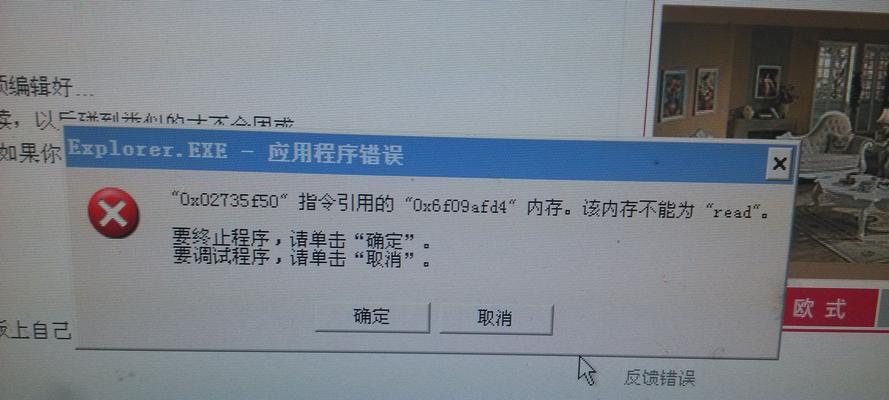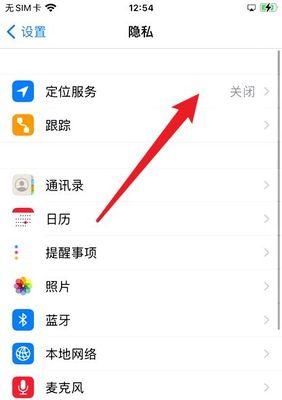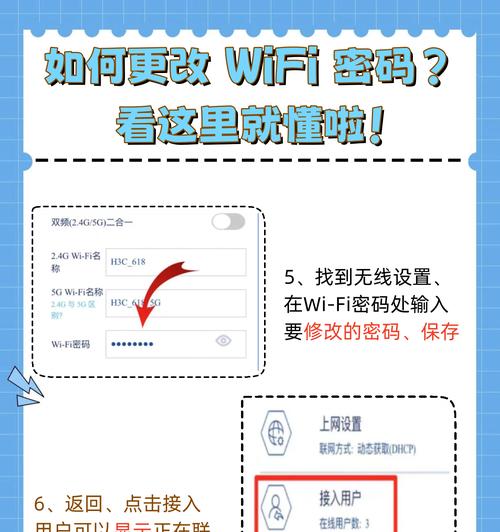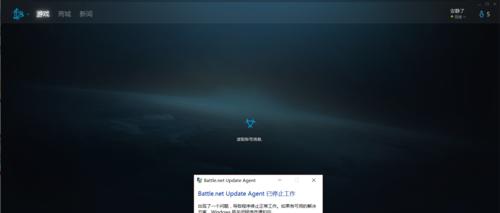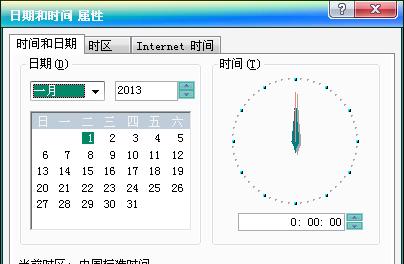在使用电脑连接WiFi的过程中,如果发现密码错误,就无法正常连接网络。为了帮助用户解决这个问题,本文将提供一些实用的解决方案,以确保您能够正确地连接到WiFi网络。
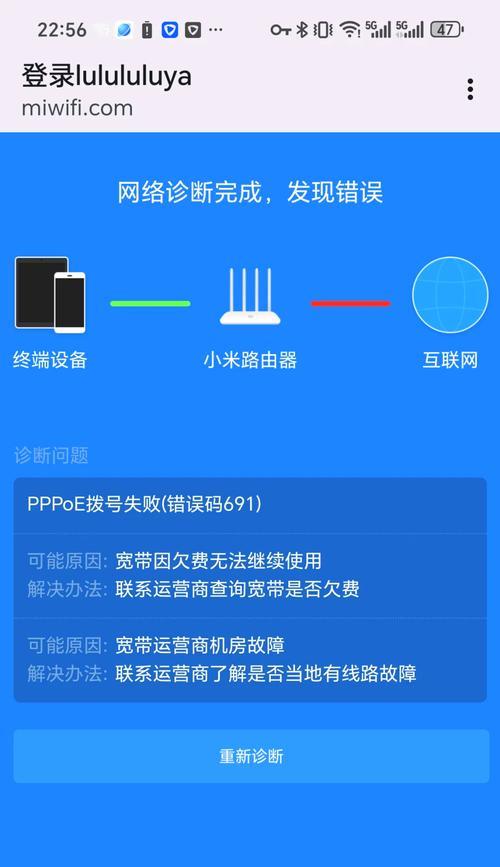
检查密码输入是否正确
确保您输入的WiFi密码与路由器设置的密码完全匹配。有时候,我们可能会因为输入错误的字符或大小写错误而导致密码错误。请仔细检查并重新输入密码,确保没有任何错误。
重启电脑和路由器
有时候,重启设备可以解决网络连接问题。尝试先关闭电脑上的WiFi连接,然后重新启动电脑。同时,也可以将路由器断电重启一次。等待一段时间后,再次尝试连接WiFi网络。

确认无线网络名称(SSID)
在选择要连接的无线网络时,确保您选择了正确的无线网络名称(SSID)。有时候,附近有多个类似的WiFi网络,选择错误的网络会导致密码错误。
检查WiFi加密类型
在连接WiFi时,确保选择了正确的加密类型。常见的加密类型有WEP、WPA和WPA2等。如果您的WiFi路由器设置了特定的加密类型,确保选择了与之匹配的加密类型,否则密码会被视为错误。
重置WiFi密码
如果您忘记了WiFi密码,或者确定密码输入是正确的但仍然无法连接,可以尝试重置WiFi密码。这需要通过路由器设置页面进行,根据您的路由器品牌和型号,找到相应的设置选项并重设密码。
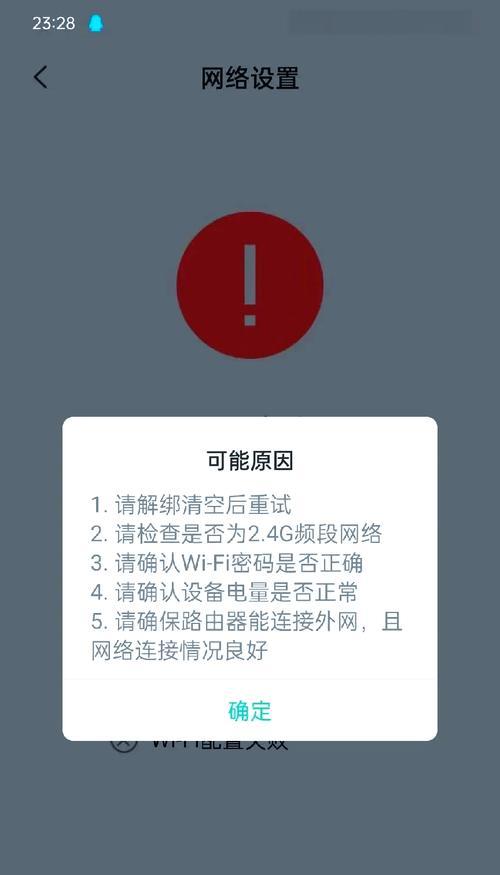
更新无线网卡驱动程序
有时候,过期的无线网卡驱动程序也会导致无法连接WiFi网络。您可以通过访问电脑制造商的网站或无线网卡制造商的官方网站,下载最新的无线网卡驱动程序并安装它们。这有助于解决驱动程序相关的问题。
检查路由器设置
登录路由器管理页面,检查是否有任何与WiFi连接相关的设置错误。例如,可能会启用了MAC地址过滤功能,限制了可以连接到路由器的设备数量。确保关闭所有不必要的限制,以便电脑能够正常连接。
更换WiFi信道
在某些情况下,无线信号干扰可能导致连接问题。尝试在路由器设置中更改WiFi信道,选择一个没有太多干扰的信道,可能会帮助您解决密码错误问题。
清除电脑缓存
有时候,电脑缓存中的临时文件和网络设置可能会导致连接问题。清除电脑的缓存可以帮助解决这些问题。您可以使用系统工具或第三方软件来清理缓存。
检查网络适配器设置
打开电脑的网络适配器设置,确保WiFi功能已启用。有时候,我们可能会意外地禁用了WiFi功能,导致无法连接到网络。
使用其他设备尝试连接
如果您有其他设备可以尝试连接相同的WiFi网络,请尝试在其他设备上输入密码并连接。如果其他设备可以成功连接,那么问题可能出在您的电脑上。
重新安装无线网卡驱动程序
如果您尝试了上述所有方法仍然无法解决问题,可以考虑重新安装无线网卡驱动程序。在设备管理器中卸载无线网卡驱动程序,然后重新启动电脑。系统将自动安装适合您的网卡的驱动程序。
联系网络服务提供商
如果您尝试了所有上述方法仍然无法解决问题,可能是网络服务提供商的问题。您可以联系他们的技术支持部门,报告您的问题并获得进一步的帮助和指导。
寻求专业帮助
如果您对电脑网络设置和配置不熟悉,或者以上方法都没有解决问题,最好寻求专业人士的帮助。他们将能够对电脑和网络进行更深入的分析,并提供解决方案。
遇到电脑无法连接WiFi密码错误的问题时,我们可以通过检查密码输入、重启设备、重置WiFi密码、更新驱动程序等多种方法来解决。如果问题仍然存在,及时联系网络服务提供商或寻求专业帮助是解决问题的最佳途径。确保按照上述方法一步步尝试,应该能够成功连接到WiFi网络。